5 個用於減少音訊檔案大小的 MP3 壓縮器
過大的音訊檔案可能會佔用您裝置上過多的儲存空間,如果您嘗試將其下載到手機,也可能會消耗更多的流量。為了避免這些不必要的損失,請考慮使用壓縮器來減少檔案大小。工具的選擇非常重要,好的 MP3壓縮器 對音頻品質幾乎沒有影響。目前,市場上有如此多的工具,篩選它們並找到適合您的工具並不容易。但你不必擔心。在過程中,我們會照顧您的。在本文中,我們將向您推薦 5 種最佳工具,我們也將提供詳細的使用步驟。與我們一起探索它們。
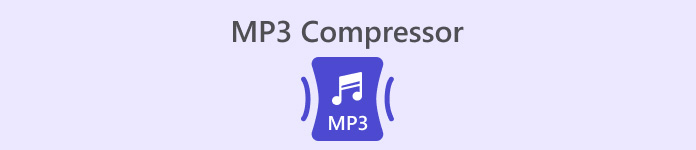
第一部:5 款最佳 MP3 壓縮器
在我們詳細討論每個 MP3 尺寸縮小器之前,讓我們先簡單了解一下未來幾個月將推出的六種產品。讓我們從最顯著的特徵開始,以便快速找出它們。
FVC精選視訊轉換器旗艦版
Aiseesoft Video Converter Ultimate 是一款桌面 MP3 壓縮器,包含您可能使用的所有音訊和視訊編輯功能。它以極其高效的文件處理和非常高的輸出品質而聞名。
Freemake 音頻轉換器
Freemake Audio Converter 是一款專門用於音訊檔案的格式轉換器。它還允許您壓縮 MP3 音訊檔案的大小並進行一些簡單的參數更改。
扎姆扎爾
Zamzar 是一款相當受歡迎的線上格式轉換工具,也支援 MP3 和 WAV 檔案的壓縮。它完全免費並且已經在市場上存在很長時間了。世界各地的許多用戶都信賴 Zamzar。
大膽
Audacity 是一款音訊錄製和編輯專家,提供更複雜和專業的音訊編輯選項。在它的幫助下,您可以完全控制 MP3 檔案的參數。
文件轉換
FileConverto 是一款線上多媒體檔案編輯工具,適用於多種檔案類型,包括音訊、視訊和影像。它的功能一目了然,確保用戶可以快速找到所需內容。
第 2 部分. FVC-精選視訊轉換器旗艦版
平台:Windows 和 Mac OS
首先,我們想向您介紹一款專業的 MP3 檔案大小壓縮器, 視頻轉換大師。它不僅允許您根據需要設定壓縮檔案的大小,還支援您在輸出檔案之前更改檔案的格式,以及調整包括通道和取樣率在內的多個參數。壓縮檔案的百分比會直接顯示在操作頁面上。先進的硬體加速技術確保您的輸入檔得到快速處理。音訊品質將得到最大程度的保留。它並沒有就此停止。您也可以使用提供的編輯器編輯音訊的長度並為音訊添加淡入或淡出效果。
主要特點
高效壓縮 MP3 和其他格式的音訊。
在 1000 多種格式之間轉換視訊、音訊和影像格式。
為您上傳的多媒體檔案添加各種效果。
具有編輯、增強和修剪等功能。
在這裡,我們將教您如何使用 Video Converter Ultimate 壓縮您的 MP3 檔案。
第1步。 在您的電腦上下載並安裝 Video Converter Ultimate。
第2步。 在您的桌面上啟動這個一體化工具。選擇 工具箱 在主介面上。
第三步 定位 音頻壓縮器 在所有選項中。
第4步。 點擊中央區域的大加號按鈕,將您的 MP3 檔案上傳到平台。

第五步 調整音量 尺寸。如果需要,您也可以更改 格式, 頻道, 取樣率和 比特率 您的音訊。

第 6 步。若要檢查結果,請按一下 預習。如果您滿意,請點擊 壓縮 取得您編輯的音訊。
優點
- 允許您在下載之前預覽結果。
- 可以高速處理文件。
- 支援對您的 MP3 檔案執行一些基本的編輯。
缺點
- 試用版僅支援壓縮5個檔案。
第 3 部分:Freemake 音訊轉換器
平台: 窗戶
顧名思義,Freemake Audio Converter最核心的功能是將MP3音訊檔案轉換為其他格式。目前,它支援50多種文件格式。除此之外,您還可以使用它將音訊轉換為不同裝置(例如平板電腦和智慧型手機)支援的格式。當然,我們這裡主要關心的是它是否可以壓縮我們的 MP3 音訊。答案是肯定的,並且可以實現61%檔案大小的壓縮。您只需簡單點擊四次即可獲得編輯後的文件。
主要特點
在 50 多種格式之間轉換音訊格式。
從 500 多種視訊格式中擷取音軌。
將幾個短音頻片段合併為一個以便播放。
調整音樂的幾個參數以達到更好的效果。
現在,讓我們學習如何使用這個 MP3 檔案大小縮小器。
第1步。 在您的 Windows 電腦上取得 Freemake 音訊轉換器。
第2步。 點選 +音頻 將您的 MP3 檔案新增至此軟體。
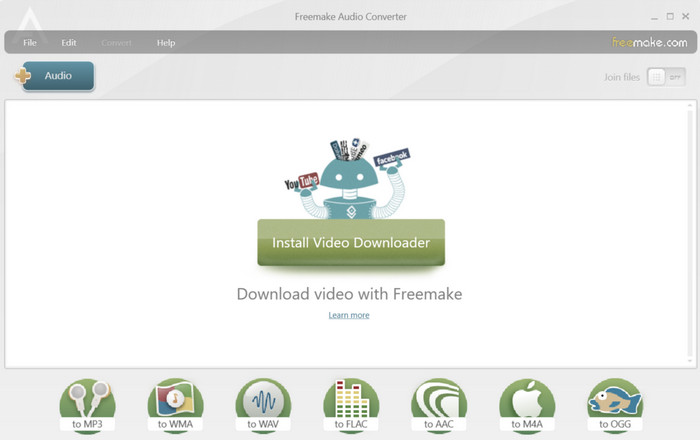
第三步 請點擊 轉換為 MP3。然後,轉到 MP3 輸出參數 窗口。
第4步。 您可以選擇 320kbps、256kbps、192 kbps、128 kbps 和 96kbps 之間的輸出品質。
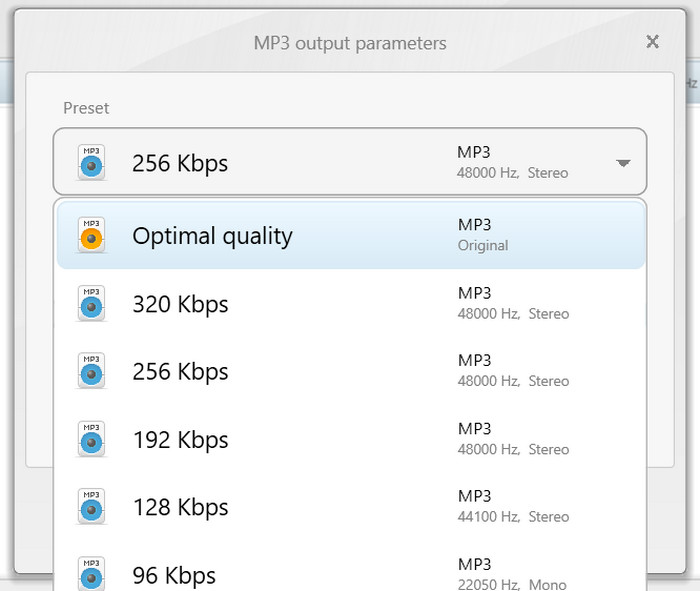
第五步 最後,點擊 兌換 開始檔案縮減過程。
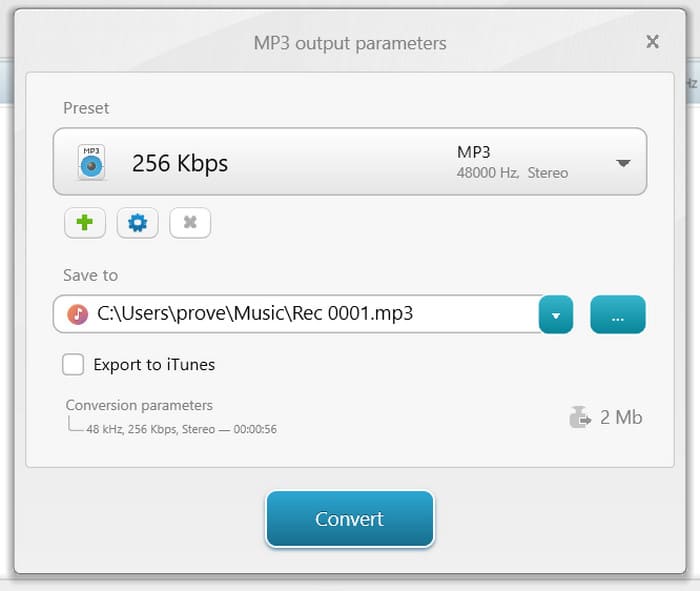
優點
- 非常容易使用。
- 支援批次處理。
- 提供合併和轉換等編輯功能。
缺點
- 安裝很慢。
- 壓縮率的選項有限。
第 4 部分 Zamzar
平台: 在線的
Zamzar 早已是個響噹噹的名字。它是一個線上音訊和視訊編輯平台,只要有瀏覽器就可以使用。除了轉換格式外,它目前還支持 壓縮視頻 和音訊檔案大小。 Zamzar不僅適用於多媒體檔案處理,還支援更改文字文件的格式和大小。經過眾多用戶的測試,逐步更新,目前的使用者介面相當清晰美觀。
主要特點
將音訊、文件、影像和視訊轉換為 1100 多種格式。
提供 EPUB、DWG、ZIP 和 MOBI 的其他轉換。
壓縮多媒體檔案的檔案大小。
以下是在線應用此 MP3 壓縮器需要執行的操作。
第1步。 使用瀏覽器進入Zamzar的官方網站。
第2步。 轉到 現在支援壓縮 部分。點選 音訊壓縮器 > 壓縮 MP3 文件.
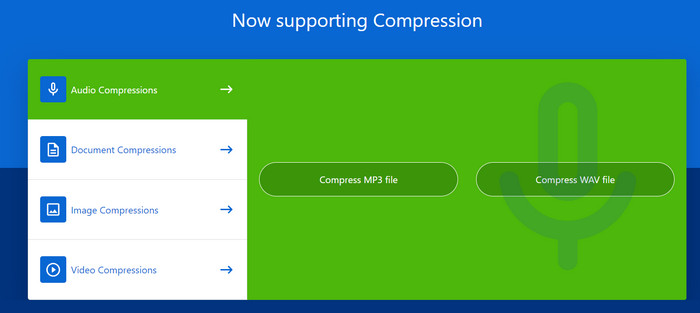
第三步 請點擊 選擇文件 加入您想要壓縮的目標音樂。
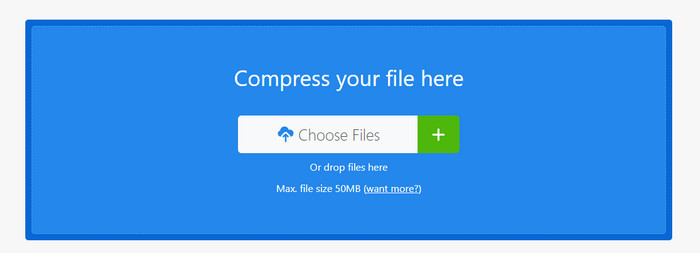
第4步。 然後,壓縮過程將開始。結束後,點擊 下載 將其下載到您的電腦上。
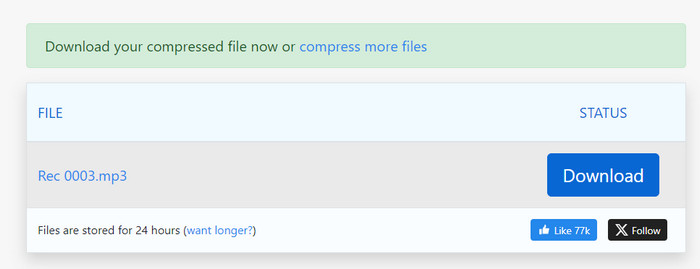
優點
- 無需下載任何軟體。
- 操作步驟非常簡單易行。
缺點
- 無法查看壓縮檔案的大小。
- 檔案大小限制為 50 MB。
第五部份 Audacity
平台:Windows、Mac OS 和 Linux
如果您想享受最專業的音訊處理服務,Audacity 是一個不會錯的選擇。它是為音訊錄製和編輯而創建的工具。您不僅可以使用它來錄製備忘錄、畫外音等,還可以使用它來完成文件編輯。它將深入分析您的音訊並支援您使用一些第三方插件來改進您的作品。轉換格式和壓縮尺寸對此來說不是問題 MP3錄音機.
主要特點
透過麥克風或混音器錄製現場音訊。
編輯、轉換和壓縮音訊檔案並對其應用效果。
透過安裝各種插件來擴充功能。
支援多軌道編輯。
在這裡,我們將列出應用此 MP3 品質降低器的步驟。
第1步。 在您的電腦上下載並安裝 Audacity。
第2步。 將您想要壓縮的 MP3 音訊上傳到 Audacity。
第三步 尋找“編輯”,然後選擇 偏愛 > 質量.
第4步。 減少 預設取樣率 並改變 預設樣本格式.
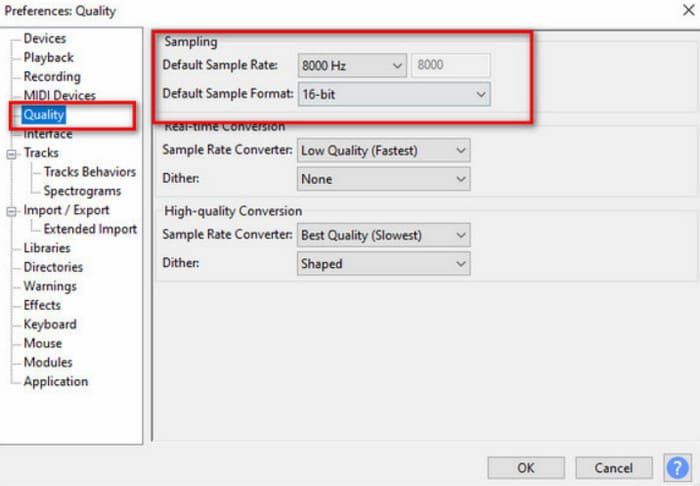
優點
- 處理音訊非常專業。
- 免費使用。
- 支援多種音訊格式。
缺點
- 對於初學者來說很難使用。
- 使用者介面非常複雜。
第六部分 FileConverto
平台: 在線的
FileConverto 是一款輕量且快速的線上文件格式轉換器,適用於多種文件類型。對於那些想要避免經歷複雜設定和步驟的用戶來說,它非常有用。除此之外,你還可以在其頁面上看到很多與音訊和視訊編輯相關的工具,它們都整齊地分佈在視訊、音訊、影像和 PDF 類別下。如果您想使用此工具壓縮 MP3 文件,請在音訊工具部分找到壓縮器。
主要特點:
支援文件、影像、視訊、音訊檔案的轉換。
執行一些基本的編輯工具,如修剪器、連接器和壓縮器。
只需單擊幾下即可將視訊檔案轉換為音訊。
調整視訊或音訊檔案的速度。
要在線上使用此 MP3 減速器,您應該執行以下操作。
第1步。 進入FileConverto的網站。選擇 音訊工具 > MP3壓縮器.
第2步。 請點擊 瀏覽 選擇您的目標 MP3 檔案。然後,選擇輸出位元率 降低 MP3 位元率.
第三步 最後,點擊 現在提交.
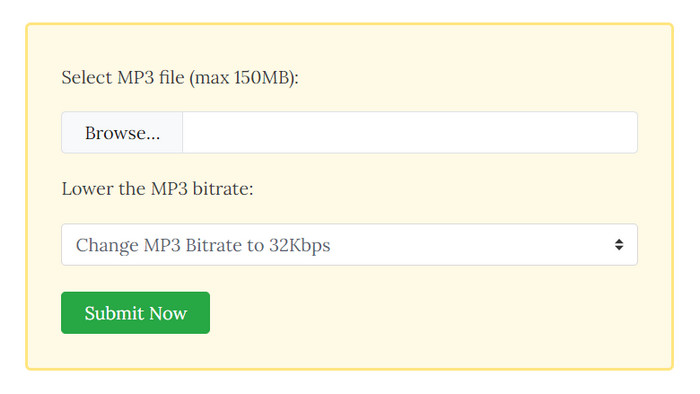
優點
- 提供使用者友善的介面。
- 用戶無需下載或安裝額外的軟體。
缺點
- 檔案大小限制為 150 MB。
- 自訂選項有限。
第七部分 MP3 壓縮器常見問題解答
壓縮 MP3 檔案會降低品質嗎?
是的,壓縮 MP3 檔案會降低音訊品質。 MP3 是一種有損音訊壓縮格式,透過丟棄一些音訊資料來實現較小的檔案大小。
MP3可以解壓縮嗎?
它無法完全重建到原始狀態,但您可以將 MP3 檔案轉換為另一種無損音訊格式,從而將音訊恢復到高品質狀態。
MP3 的壓縮率比 WAV 高嗎?
是的,MP3 比 WAV 壓縮得更多。 WAV 是一種未壓縮的音訊格式,它以未壓縮的狀態保留所有原始音訊資料。這會產生高品質的音訊文件,但與 MP3 相比文件大小更大。
結論
上面我們詳細介紹了 5 MP3 壓縮器 為你。每個工具都配有詳細的說明和操作步驟,以及突出的優點和缺點。我們希望您在閱讀我們的內容後,能夠從紛繁複雜的資訊中提取出適合您需求的部分,並選擇您喜歡的產品。



 視頻轉換大師
視頻轉換大師 屏幕錄影大師
屏幕錄影大師



